Jak odinstalować iWebPlayer?
Wirus MacZnany również jako: Potencjalnie niechciana aplikacja iWebPlayer
Otrzymaj bezpłatne skanowanie i sprawdź, czy twój komputer jest zainfekowany.
USUŃ TO TERAZAby korzystać z w pełni funkcjonalnego produktu, musisz kupić licencję na Combo Cleaner. Dostępny jest 7-dniowy bezpłatny okres próbny. Combo Cleaner jest własnością i jest zarządzane przez RCS LT, spółkę macierzystą PCRisk.
Jak usunąć iWebPlayer z Mac?
Czym jest iWebPlayer?
iWebPlayer to oprogramowanie rzekomo zdolne do odtwarzania różnych plików wideo. Jest promowane głównie przez zwodnicze i oszukańcze witryny internetowe (np. dołączone do fałszywych aktualizatorów Flash Player). Ze względu na takie podejrzane metody dystrybucji uważa się, że jest to PUA (potencjalnie niechciana aplikacja). Użytkownicy powinni pamiętać, że PUA mogą wymusić otwieranie oszukańczych witryn, alternatywnie przekierowanie do takich może nastąpić poprzez klikanie natrętnych reklam.
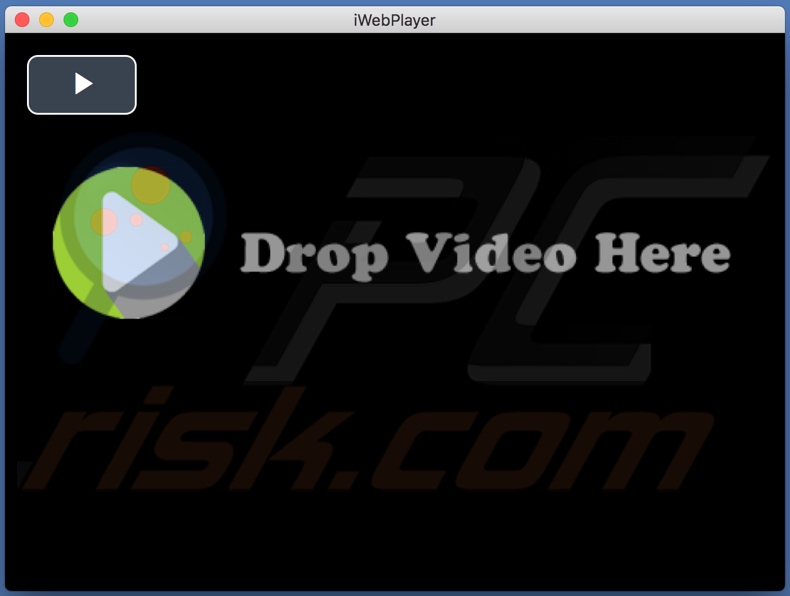
Wszystkie aplikacje sklasyfikowane jako PUA są bardzo podejrzane. Zwykle posiadają zdolności, które zagrażają integralności urządzenia, a nawet mogą zagrażać bezpieczeństwu użytkownika. Chociaż często wydają się uzasadnione i oferują „przydatne" funkcje (np. iWebPlayer rzekomo odtwarza multimedia), obiecane funkcje zwykle nie działają. Zamiast dotrzymywać obietnic, PUA mają różne złośliwe zdolności. Aplikacje typu adware wyświetlają natrętne reklamy. Innymi słowy, generuję okienka pop-up, reklamy kuponowe, banerowe, ankietowe i inne obniżające jakość przeglądania. Te reklamy ograniczają szybkość przeglądania i widoczność witryny (poprzez zasłonienie treści strony). Ponadto, po kliknięciu generują przekierowania na zorientowane na sprzedaż, nieuczciwe, porwane, oszukańcze i złośliwe witryny internetowe. Niektóre natrętne reklamy mogą uruchamiać skrypty zaprojektowane do potajemnego pobierania/instalowania oprogramowania (np. PUA). Inne rodzaje niechcianych aplikacji przekierowują na podobnie niewiarygodne i szkodliwe strony. PUA sklasyfikowane jako porywacze przeglądarki mogą zmieniać przeglądarki, ograniczać lub odmawiać dostępu do ich ustawień w celu promowania fałszywych wyszukiwarek. Fałszywe narzędzia czyszczenia/optymalizacji systemu również są uważane za PUA. Te aplikacje wymagają aktywacji w celu wykonania reklamowanych funkcji (tj. muszą zostać zakupione, aby pracować), ale po aktywacji nadal nie działają. Nierzadko zdarza się, że wszystkie typy PUA mogą śledzić dane. Mogą zapisywać aktywność przeglądania (historię przeglądania i wyszukiwarek) oraz zbierać dane osobowe użytkowników (adresy IP, geolokalizacje i dane z prawdziwego życia). Te wrażliwe dane mogą być następnie udostępniane stronom trzecim (potencjalnie cyberprzestępcom), starającym się wykorzystywać je w celach zarobkowych. Podsumowując, PUA mogą powodować różne infekcje przeglądarki i systemu, prowadzić do poważnych problemów z prywatnością, strat finansowych, a nawet kradzieży tożsamości. Dlatego zdecydowanie zaleca się, aby nigdy nie pobierać/instalować i/lub nie kupować materiałów promowanych za pomocą podejrzanych metod. Ponadto wszystkie podejrzane aplikacje i rozszerzenia/wtyczki przeglądarki muszą zostać usunięte natychmiast po ich wykryciu.
| Nazwa | Potencjalnie niechciana aplikacja iWebPlayer |
| Typ zagrożenia | PUP (potencjalnie niechciany program), PUA (potencjalnie niechciana aplikacja), malware Mac, wirus Mac |
| Rzekoma funkcjonalność | Rzekomo odtwarza różne pliki wideo. |
| Nazwy wykrycia | Pełna lista wykrycia (VirusTotal) |
| Objawy | Na twoim komputerze pojawił się program, którego instalowania sobie nie przypominasz. Nowa aplikacja wykonuje skany komputerowe i wyświetla powiadomienia z ostrzeżeniami o "znalezionych problemach". Prosi o płatność, aby usunąć rzekomo znalezione błędy. |
| Metody dystrybucji | Zwodnicze reklamy pop-up, instalatory bezpłatnego oprogramowania (sprzedaż wiązana), fałszywe instalatory Flash Player. |
| Zniszczenie | Strata pieniężna (niepotrzebne zakupy fałszywego oprogramowania), niechciane ostrzeżenia pop-up, wolna wydajność komputera. |
| Usuwanie |
Aby usunąć możliwe infekcje malware, przeskanuj komputer profesjonalnym oprogramowaniem antywirusowym. Nasi analitycy bezpieczeństwa zalecają korzystanie z Combo Cleaner. Pobierz Combo CleanerBezpłatny skaner sprawdza, czy twój komputer jest zainfekowany. Aby korzystać z w pełni funkcjonalnego produktu, musisz kupić licencję na Combo Cleaner. Dostępny jest 7-dniowy bezpłatny okres próbny. Combo Cleaner jest własnością i jest zarządzane przez RCS LT, spółkę macierzystą PCRisk. |
PUA nie wydają się podejrzane i są reklamowane jako oprogramowanie z bogatym zakresem funkcji. Są one jednak niedziałające, ponieważ ich funkcjonalność nie ma znaczenia. Ich jedynym celem jest generowanie przychodów kosztem użytkowników. Przykłady typów PUA obejmują: adware - GlobalAdviseSearch, EngineFiles, AreaProduct; porywacze przeglądarki Search Plus, Online TV Streamer, Directions And Maps Now; fałszywe narzędzia natywirusowe MacCleansePro, Qbit Mac Optimizer, Mac Fixer Pro itd.
Jak potencjalnie niechciane aplikacje zostały zainstalowane na moim komputerze?
Fałszywe aktualizatory to tylko jeden ze sposobów rozsyłania PUA. Mogą być również łączone z innymi produktami. Ta zwodnicza metoda marketingowa polegająca na dołączaniu niechcianych lub złośliwych materiałów do zwykłego oprogramowania nazywa się „sprzedażą wiązaną". Pośpieszanie procesów pobierania/instalacji (np. ignorowanie warunków, używanie wstępnie ustawionych opcji, pomijanie kroków i sekcji itp.) - zwiększają ryzyko przypadkowego dopuszczenia dołączonych aplikacji na urządzenia, narażając w ten sposób na potencjalne infekcje. Niektóre PUA mają swoje „oficjalne" witryny pobierania, które z kolei są często promowane przez oszukańcze/złośliwe witryny. Natrętne reklamy również rozpowszechniają takie aplikacje. Po kliknięciu mogą uruchamiać skrypty do pobierania/instalowania PUA bez zgody użytkownika.
Jak uniknąć instalacji potencjalnie niechcianych aplikacji?
Zaleca się zawsze badanie produktów w celu zweryfikowania ich legalności przed pobraniem/zainstalowaniem i/lub zakupem. Wszystkie pliki do pobrania powinny być pobierane z oficjalnych i wiarygodnych źródeł. Niewiarygodne kanały pobierania, takie jak: bezpłatne witryny hostujące pliki, sieci udostępniania P2P (BitTorrent, eMule, Gnutella itp.) oraz inne narzędzia pobierania stron trzecich mogą oferować do pobrania zwodnicze i/lub podobne materiały. Oprogramowanie musi zostać aktywowane i aktualizowane za pomocą narzędzi/funkcji dostarczonych przez prawdziwych programistów, ponieważ nielegalne narzędzia (do „łamania" oprogramowania) i aktualizatory stron trzecich są uważane za programy wysokiego ryzyka. Procesy pobierania i instalacji należy obsługiwać ostrożnie. Dlatego ważne jest, aby przeczytać warunki, zapoznać się ze wszystkimi dostępnymi opcjami, skorzystać z „Niestandardowych"/"Zaawansowanych" ustawień i zrezygnować z pobrania/zainstalowania dodatkowych aplikacji, narzędzi, funkcji itp. Natrętne reklamy wyglądają zwyczajnie i nieszkodliwie, jednak przekierowują do podejrzane i niewiarygodne witryny (np. z pornografią, randkami dla dorosłych, hazardem i inne). W przypadku napotkania tego rodzaju reklam/przekierowań użytkownicy powinni niezwłocznie sprawdzić system i usunąć wszystkie podejrzane aplikacje i/lub rozszerzenia/wtyczki przeglądarki. Jeśli twój komputer jest już zainfekowany PUA, zalecamy przeprowadzenie skanowania za pomocą Combo Cleaner Antivirus dla Windows, aby automatycznie je wyeliminować.
Niechciana aplikacja iWebPlayer promowana przez oszukańczą witrynę fineplaceupgradefree[.]info (GIF):
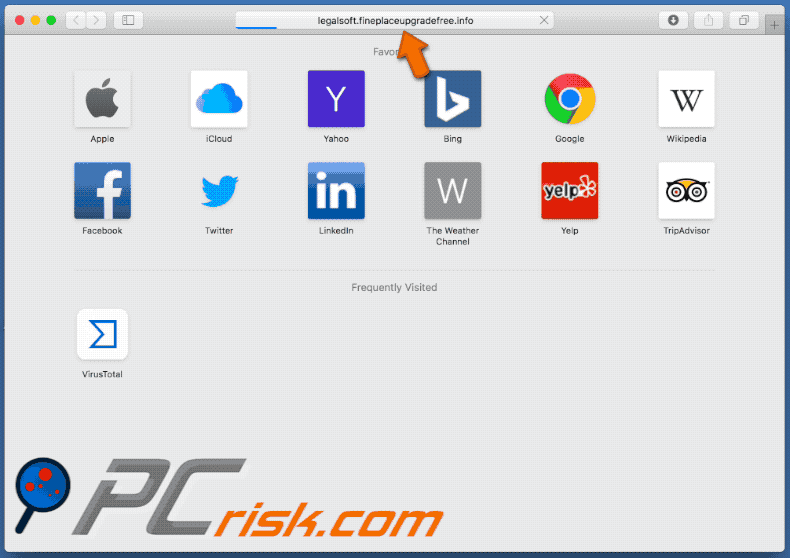
Konfigurator instalacji iWebPlayer:
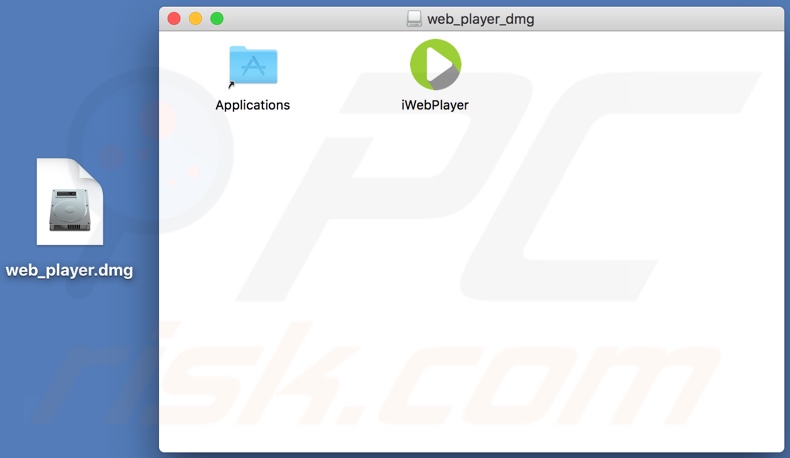
Natychmiastowe automatyczne usunięcie malware:
Ręczne usuwanie zagrożenia może być długim i skomplikowanym procesem, który wymaga zaawansowanych umiejętności obsługi komputera. Combo Cleaner to profesjonalne narzędzie do automatycznego usuwania malware, które jest zalecane do pozbycia się złośliwego oprogramowania. Pobierz je, klikając poniższy przycisk:
POBIERZ Combo CleanerPobierając jakiekolwiek oprogramowanie wyszczególnione na tej stronie zgadzasz się z naszą Polityką prywatności oraz Regulaminem. Aby korzystać z w pełni funkcjonalnego produktu, musisz kupić licencję na Combo Cleaner. Dostępny jest 7-dniowy bezpłatny okres próbny. Combo Cleaner jest własnością i jest zarządzane przez RCS LT, spółkę macierzystą PCRisk.
Szybkie menu:
- Czym jest "iWebPlayer"?
- KROK 1. Usuwanie plików i folderów powiązanych z PUA z OSX.
- KROK 2. Usuwanie złośliwych rozszerzeń z Safari.
- KROK 3. Usuwanie zwodniczych dodatków z Google Chrome.
- KROK 4. Usuwanie potencjalnie niechcianych wtyczek z Mozilla Firefox.
Film pokazujący, jak usunąć adware i porywaczy przeglądarki z komputera Mac:
Usuwanie potencjalnie niechcianych aplikacji:
Usuwanie potencjalnie niechcianych aplikacji powiązanych z twojego folderu "Aplikacje":

Kliknij ikonę Finder. W oknie Finder wybierz "Aplikacje". W folderze aplikacji poszukaj "MPlayerX", "NicePlayer" lub innych podejrzanych aplikacji i przenieś je do Kosza. Po usunięciu potencjalnie niechcianych aplikacji, które powodują reklamy internetowe, przeskanuj swój Mac pod kątem wszelkich pozostałych niepożądanych składników.
POBIERZ narzędzie do usuwania złośliwego oprogramowania
Combo Cleaner sprawdza, czy twój komputer został zainfekowany. Aby korzystać z w pełni funkcjonalnego produktu, musisz kupić licencję na Combo Cleaner. Dostępny jest 7-dniowy bezpłatny okres próbny. Combo Cleaner jest własnością i jest zarządzane przez RCS LT, spółkę macierzystą PCRisk.
Usuwanie plików i folderów powiązanych z potencjalnie niechciana aplikacja iwebplayer:

Kliknij ikonę Finder na pasku menu, wybierz Idź i kliknij Idź do Folderu...
 Poszukaj plików wygenerowanych przez adware w folderze /Library/LaunchAgents:
Poszukaj plików wygenerowanych przez adware w folderze /Library/LaunchAgents:

W pasku Przejdź do Folderu... wpisz: /Library/LaunchAgents
 W folderze "LaunchAgents" poszukaj wszelkich ostatnio dodanych i podejrzanych plików oraz przenieś je do Kosza. Przykłady plików wygenerowanych przez adware - "installmac.AppRemoval.plist", "myppes.download.plist", "mykotlerino.ltvbit.plist", "kuklorest.update.plist" itd. Adware powszechnie instaluje wiele plików z tym samym rozszerzeniem.
W folderze "LaunchAgents" poszukaj wszelkich ostatnio dodanych i podejrzanych plików oraz przenieś je do Kosza. Przykłady plików wygenerowanych przez adware - "installmac.AppRemoval.plist", "myppes.download.plist", "mykotlerino.ltvbit.plist", "kuklorest.update.plist" itd. Adware powszechnie instaluje wiele plików z tym samym rozszerzeniem.
 Poszukaj plików wygenerowanych przez adware w folderze /Library/Application Support:
Poszukaj plików wygenerowanych przez adware w folderze /Library/Application Support:

W pasku Przejdź do Folderu... wpisz: /Library/Application Support

W folderze "Application Support" sprawdź wszelkie ostatnio dodane i podejrzane foldery. Przykładowo "MplayerX" lub "NicePlayer" oraz przenieś te foldery do Kosza..
 Poszukaj plików wygenerowanych przez adware w folderze ~/Library/LaunchAgents:
Poszukaj plików wygenerowanych przez adware w folderze ~/Library/LaunchAgents:

W pasku Przejdź do Folderu... i wpisz: ~/Library/LaunchAgents

W folderze "LaunchAgents" poszukaj wszelkich ostatnio dodanych i podejrzanych plików oraz przenieś je do Kosza. Przykłady plików wygenerowanych przez adware - "installmac.AppRemoval.plist", "myppes.download.plist", "mykotlerino.ltvbit.plist", "kuklorest.update.plist" itp. Adware powszechnie instaluje szereg plików z tym samym rozszerzeniem.
 Poszukaj plików wygenerowanych przez adware w folderze /Library/LaunchDaemons:
Poszukaj plików wygenerowanych przez adware w folderze /Library/LaunchDaemons:

W pasku Przejdź do Folderu... wpisz: /Library/LaunchDaemons
 W folderze "LaunchDaemons" poszukaj wszelkich podejrzanych plików. Przykładowo: "com.aoudad.net-preferences.plist", "com.myppes.net-preferences.plist", "com.kuklorest.net-preferences.plist", "com.avickUpd.plist" itp. oraz przenieś je do Kosza.
W folderze "LaunchDaemons" poszukaj wszelkich podejrzanych plików. Przykładowo: "com.aoudad.net-preferences.plist", "com.myppes.net-preferences.plist", "com.kuklorest.net-preferences.plist", "com.avickUpd.plist" itp. oraz przenieś je do Kosza.
 Przeskanuj swój Mac za pomocą Combo Cleaner:
Przeskanuj swój Mac za pomocą Combo Cleaner:
Jeśli wykonałeś wszystkie kroki we właściwej kolejności, twój Mac powinien być wolny od infekcji. Aby mieć pewność, że twój system nie jest zainfekowany, uruchom skanowanie przy użyciu programu Combo Cleaner Antivirus. Pobierz GO TUTAJ. Po pobraniu pliku kliknij dwukrotnie instalator combocleaner.dmg, w otwartym oknie przeciągnij i upuść ikonę Combo Cleaner na górze ikony aplikacji. Teraz otwórz starter i kliknij ikonę Combo Cleaner. Poczekaj, aż Combo Cleaner zaktualizuje bazę definicji wirusów i kliknij przycisk "Start Combo Scan" (Uruchom skanowanie Combo).

Combo Cleaner skanuje twój komputer Mac w poszukiwaniu infekcji malware. Jeśli skanowanie antywirusowe wyświetla "nie znaleziono żadnych zagrożeń" - oznacza to, że możesz kontynuować korzystanie z przewodnika usuwania. W przeciwnym razie, przed kontynuowaniem zaleca się usunięcie wszystkich wykrytych infekcji.

Po usunięciu plików i folderów wygenerowanych przez adware, kontynuuj w celu usunięcia złośliwych rozszerzeń ze swoich przeglądarek internetowych.
Usuwanie strony domowej i domyślnej wyszukiwarki potencjalnie niechciana aplikacja iwebplayer z przeglądarek internetowych:
 Usuwanie złośliwych rozszerzeń z Safari:
Usuwanie złośliwych rozszerzeń z Safari:
Usuwanie rozszerzeń powiązanych z potencjalnie niechciana aplikacja iwebplayer z Safari:

Otwórz przeglądarkę Safari. Z paska menu wybierz "Safari" i kliknij "Preferencje...".

W oknie "Preferencje" wybierz zakładkę "Rozszerzenia" i poszukaj wszelkich ostatnio zainstalowanych oraz podejrzanych rozszerzeń. Po ich zlokalizowaniu kliknij znajdujących się obok każdego z nich przycisk „Odinstaluj". Pamiętaj, że możesz bezpiecznie odinstalować wszystkie rozszerzenia ze swojej przeglądarki Safari – żadne z nich nie ma zasadniczego znaczenia dla jej prawidłowego działania.
- Jeśli w dalszym ciągu masz problemy z niechcianymi przekierowaniami przeglądarki oraz niechcianymi reklamami - Przywróć Safari.
 Usuwanie złośliwych wtyczek z Mozilla Firefox:
Usuwanie złośliwych wtyczek z Mozilla Firefox:
Usuwanie dodatków powiązanych z potencjalnie niechciana aplikacja iwebplayer z Mozilla Firefox:

Otwórz przeglądarkę Mozilla Firefox. W prawym górnym rogu ekranu kliknij przycisk "Otwórz Menu" (trzy linie poziome). W otwartym menu wybierz "Dodatki".

Wybierz zakładkę "Rozszerzenia" i poszukaj ostatnio zainstalowanych oraz podejrzanych dodatków. Po znalezieniu kliknij przycisk "Usuń" obok każdego z nich. Zauważ, że możesz bezpiecznie odinstalować wszystkie rozszerzenia z przeglądarki Mozilla Firefox – żadne z nich nie ma znaczącego wpływu na jej normalne działanie.
- Jeśli nadal doświadczasz problemów z przekierowaniami przeglądarki oraz niechcianymi reklamami - Przywróć Mozilla Firefox.
 Usuwanie złośliwych rozszerzeń z Google Chrome:
Usuwanie złośliwych rozszerzeń z Google Chrome:
Usuwanie dodatków powiązanych z potencjalnie niechciana aplikacja iwebplayer z Google Chrome:

Otwórz Google Chrome i kliknij przycisk "Menu Chrome" (trzy linie poziome) zlokalizowany w prawym górnym rogu okna przeglądarki. Z rozwijanego menu wybierz "Więcej narzędzi" oraz wybierz "Rozszerzenia".

W oknie "Rozszerzenia" poszukaj wszelkich ostatnio zainstalowanych i podejrzanych dodatków. Po znalezieniu kliknij przycisk "Kosz" obok każdego z nich. Zauważ, że możesz bezpiecznie odinstalować wszystkie rozszerzenia z przeglądarki Google Chrome – żadne z nich nie ma znaczącego wpływu na jej normalne działanie.
- Jeśli nadal doświadczasz problemów z przekierowaniami przeglądarki oraz niechcianymi reklamami - PrzywróćGoogle Chrome.
Udostępnij:

Tomas Meskauskas
Ekspert ds. bezpieczeństwa, profesjonalny analityk złośliwego oprogramowania
Jestem pasjonatem bezpieczeństwa komputerowego i technologii. Posiadam ponad 10-letnie doświadczenie w różnych firmach zajmujących się rozwiązywaniem problemów technicznych i bezpieczeństwem Internetu. Od 2010 roku pracuję jako autor i redaktor Pcrisk. Śledź mnie na Twitter i LinkedIn, aby być na bieżąco z najnowszymi zagrożeniami bezpieczeństwa online.
Portal bezpieczeństwa PCrisk jest prowadzony przez firmę RCS LT.
Połączone siły badaczy bezpieczeństwa pomagają edukować użytkowników komputerów na temat najnowszych zagrożeń bezpieczeństwa w Internecie. Więcej informacji o firmie RCS LT.
Nasze poradniki usuwania malware są bezpłatne. Jednak, jeśli chciałbyś nas wspomóc, prosimy o przesłanie nam dotacji.
Przekaż darowiznęPortal bezpieczeństwa PCrisk jest prowadzony przez firmę RCS LT.
Połączone siły badaczy bezpieczeństwa pomagają edukować użytkowników komputerów na temat najnowszych zagrożeń bezpieczeństwa w Internecie. Więcej informacji o firmie RCS LT.
Nasze poradniki usuwania malware są bezpłatne. Jednak, jeśli chciałbyś nas wspomóc, prosimy o przesłanie nam dotacji.
Przekaż darowiznę
▼ Pokaż dyskusję